Comment utiliser les fonctions d’appel sur mes Galaxy Buds+
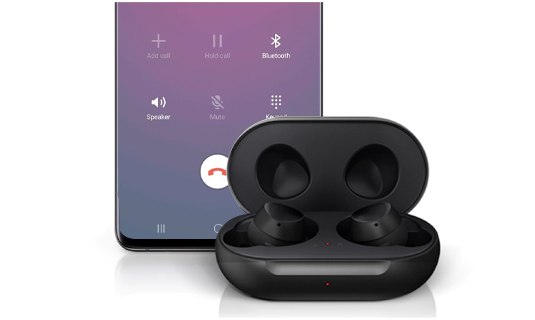
Lorsque tes Galaxy Buds et Galaxy Buds+ sont connectés à ton téléphone, tu peux contrôler les appels et y répondre ou les refuser en touchant les mini-oreillettes.
Avant d'essayer les fonctionnalités suggérées ci-dessous, vérifie que ton appareil est à jour avec la dernière version logicielle. Pour cela, n’hésite pas à consulter notre page dédiée.
Répondre ou refuser un appel entrant
Si tu reçois un appel alors que tu as mis tes mini-oreillettes, celles-ci émettent un son et t'indiquent le nom de la personne qui t'appelle - ou si elle n'est pas enregistrée dans tes contacts, son numéro.
Pour répondre à un appel : appuie deux fois sur le pavé tactile.
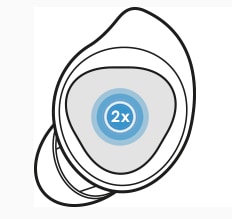
Pour refuser un appel : maintiens le doigt appuyé sur le pavé tactile.
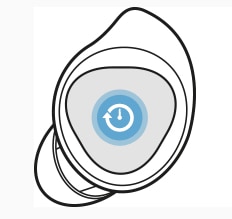
Répondre à un second appel
Lors de la réception d’un second appel, les mini-oreillettes émettent un bip.
Pour mettre un terme à l’appel en cours et répondre au second : maintiens le doigt appuyé sur le pavé tactile.
Pour mettre l’appel en cours en attente et répondre au second : appuie deux fois sur le pavé tactile.
Pour passer de l’appel en cours à l’appel en attente : appuie deux fois sur le pavé tactile en cours d’appel.
Désactiver le microphone
Maintiens le doigt appuyé sur le pavé tactile en cours d’appel pour couper le microphone de sorte que ton correspondant ne puisse pas t'entendre.
Mettre fin à un appel
Appuie deux fois sur le pavé tactile pour mettre fin à l’appel en cours.
Tu peux recevoir les notifications des applications de ton smartphone via les mini-oreillettes. Pour cela :
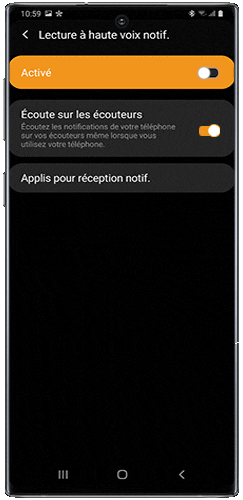
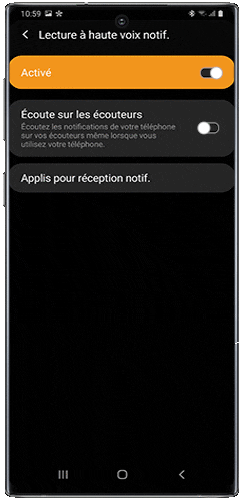
Remarque : Tu peux également sélectionner les applications dont tu souhaites recevoir des notifications en appuyant sur « Applis pour réception notif. » puis en choisissant parmi : les plus récentes, les plus fréquentes, autorisées, bloquées, tout.
Lors d'un appel avec tes Galaxy Buds, tu peux être entendu distinctement grâce à leurs microphones qui captent ta voix et l'isolent des bruits extérieurs gênants.
Chaque écouteur est doté d'un microphone interne et de deux microphones externes qui aident à filtrer les bruits.
Pour améliorer la transmission du son pendant les appels, il est recommandé d'activer la fonction « Son environnant pendant les appels » pour entendre plus clairement lorsque tu es en train de communiquer. Pour cela :
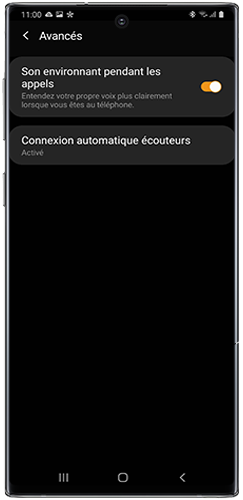
Astuces pour améliorer la qualité sonore :
- Les services réseau sans fil peuvent être désactivés en raison de problèmes avec le réseau du fournisseur de services. Veille à tenir les mini-oreillettes éloignées des ondes électromagnétiques.
- Assure-toi que tes mini-oreillettes et l’autre appareil Bluetooth sont dans le rayon d’action Bluetooth maximal (10 m). Cette distance peut varier selon l’environnement dans lequel les appareils sont utilisés.
- Des variations de volume ou des bruits parasites peuvent être audibles selon le volume de l’appareil connecté. Pour éviter cela, ajuste correctement le son de l’appareil connecté.
Pour en savoir plus sur comment améliorer la qualité de son de tes Galaxy Buds, n’hésite pas à consulter notre page dédiée.
Remarque : Les captures d’écran ont été réalisées avec un Galaxy A80 (version Android 10). Les manipulations peuvent varier en fonction du modèle de smartphone ou tablette utilisé et de leur version logicielle.
Merci d'avoir partagé votre avis avec nous!
Veuillez svp répondre à toutes les questions.
RC01_Static Content : This text is only displayed on the editor page
